Découvrez les raisons possibles derrière le code confidentiel de Windows 11 bloqué et suivez un guide détaillé pour débloquer rapidement votre accès au système.

Le code confidentiel est une couche supplémentaire de sécurité intégrée à Windows 11 pour garantir que l'accès à votre compte est protégé. Il est généralement requis lors de la connexion ou d'autres opérations sensibles, ajoutant une dimension cruciale à la sécurité du système.
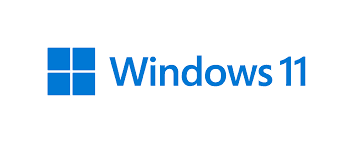
La sécurité des données est au cœur de l'expérience utilisateur sur Windows 11, et le code confidentiel joue un rôle essentiel dans cette protection. Dans cet article, plongeons dans le monde de la sécurité numérique, en mettant l'accent sur le code confidentiel et comment faire face à un éventuel blocage.
Le blocage du code confidentiel peut survenir pour diverses raisons :
L'une des principales raisons pour lesquelles votre code confidentiel Windows 11 peut être bloqué est le nombre répété de tentatives infructueuses pour vous connecter. Cela peut être le résultat d'une erreur de saisie répétée ou même d'une tentative d'accès non autorisée par un tiers.
Des problèmes techniques peuvent également entraîner le blocage du code confidentiel. Cela peut inclure des erreurs temporaires du système, des conflits logiciels, ou même des bogues dans le mécanisme de sécurité de Windows 11.
Parfois, le blocage du code confidentiel est une mesure de sécurité mise en place par Windows 11 pour protéger votre compte. Cela peut se produire si le système détecte une activité suspecte ou des tentatives d'accès non autorisées.
Des modifications apportées aux paramètres de sécurité de votre compte, comme la mise en place de nouvelles politiques de sécurité par l'administrateur du système, peuvent également entraîner le blocage du code confidentiel.
La frustration de voir son code confidentiel Windows 11 oublié ou bloqué peut être déconcertante, mais il existe des étapes simples pour résoudre ce problème. Suivez ce guide détaillé pour débloquer rapidement votre code confidentiel et retrouver un accès sans entrave à votre système.
Étape 1 : Accéder à l'écran de connexion
Lorsque votre code confidentiel est bloqué, l'écran de connexion est le point de départ pour résoudre le problème. Sur l'écran de connexion, sélectionnez l'option J’ai oublié mon mot de passe.
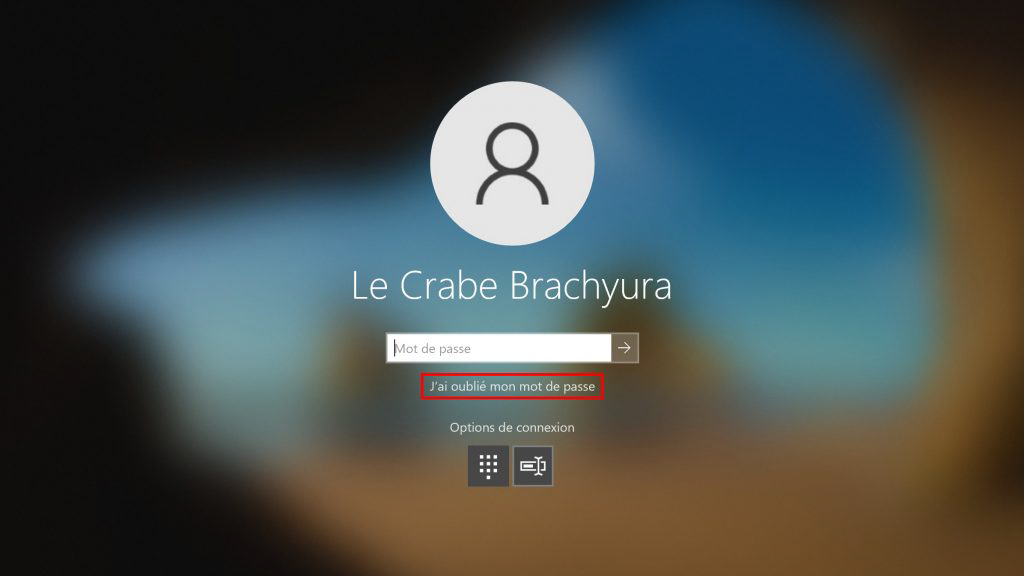
Étape 2 : Options de récupération
Vous serez dirigé vers les options de récupération. Choisissez la méthode qui vous convient le mieux parmi les options suivantes :
Étape 3 : Réinitialiser le code confidentiel
Une fois que vous avez suivi les étapes de récupération, vous aurez la possibilité de réinitialiser votre code confidentiel. Suivez les instructions fournies par le système et choisissez un nouveau code robuste et facile à mémoriser.
Étape 4 : Connexion avec le nouveau code confidentiel
Après avoir réinitialisé votre code confidentiel, retournez à l'écran de connexion et connectez-vous avec le nouveau code que vous venez de définir. Assurez-vous de saisir le code avec précision pour éviter tout problème supplémentaire.
Oublier le mot de passe Windows 11 peut être une situation délicate, mais avec des outils appropriés comme AOMEI Partition Assistant Professional, vous pouvez réinitialiser votre mot de passe et retrouver l'accès à votre système. Suivez ce guide étape par étape pour utiliser efficacement ce logiciel.
Étape 1 : Commencez par installer et lancer AOMEI Partition Assistant Professional sur un autre ordinateur accessible. Insérez une clé USB sur l'ordinateur. Sélectionnez ensuite Outils > Réinitialiser le mot de passe Windows.
Étape 2 : Cliquez sur Suivant et suivez les instructions pour créer un support de démarrage.
Étape 3 : Insérez la clé USB dans l'ordinateur verrouillé. Redémarrez l'ordinateur et accédez au menu de démarrage (souvent en appuyant sur F2 ou Suppr pendant le démarrage). Sélectionnez la clé USB comme périphérique de démarrage.
Étape 4 : Une fois que l'ordinateur démarre à partir de la clé USB, vous verrez l'interface d'AOMEI Partition Assistant. Allez à Outils et sélectionnez Réinitialiser le mot de passe Windows. Choisissez le système Windows pour lequel vous souhaitez réinitialiser le mot de passe.
Étape 5 : Sélectionnez ensuite le compte et la fonction que vous souhaitez utiliser : Supprimer le mot de passe ou Réinitialiser le mot de passe.
Étape 6 : Suivez les instructions à l'écran pour supprimer le mot de passe ou définir un nouveau mot de passe.
AOMEI Partition Assistant Professional simplifie le processus de réinitialisation du mot de passe Windows 11 et offre une solution efficace pour surmonter les problèmes d'accès à votre système.
En conclusion, le code confidentiel de Windows 11 bloqué peut être déconcertant, mais avec une compréhension approfondie des causes possibles et des solutions disponibles, vous pouvez rapidement retrouver un accès sans souci à votre système.
De plus, si vous rencontrez le problème de mot de passe oublié, AOMEI Partition Assistant Professional peut vous aider. Ce logiciel fournit également de nombreuses fonctions puissantes et pratiques, telles que la conversion de disque dynamique en base, l’effacement complet de disque dur, etc. Si vous êtes un utilisateur de Windows Server, vous pouvez choisir l’édition Server.